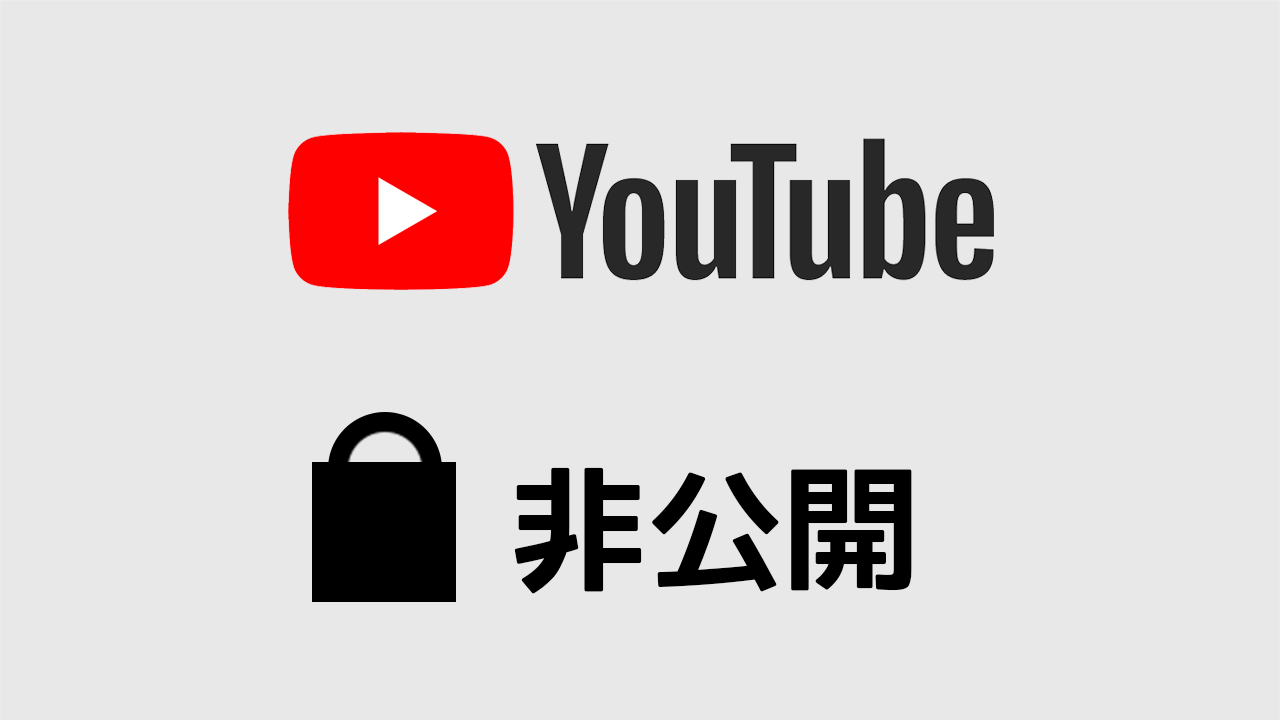動画を誰にも見られないようにインターネット上に保管しておきたいということもありますよね。
そんなときに僕はYouTubeで公開設定を「非公開」にしてアップしてあります。
この方法を使うと、親しい友人など特定の誰かを指定してその人にだけ動画を見せることも可能になります。
非公開設定にした動画は誰にも見られない
非公開に設定した動画の特徴は下記の通りです。
- 検索では出てこない
- 関連動画にも出ない
- URLを直接打っても「特定のアカウントのユーザー」以外は見れない
- 「特定のアカウントのユーザー」を指名できる
限定公開と共通するのは、検索にも関連動画にも出ない点。一般の人はどうやってもこの動画にたどり着くことはありません。
限定公開に設定した場合はURLが流出する事故があったら他人に見られる可能性がありますが、非公開ではURLを入れても見ることができません。
最後の項目が肝でして、「非公開」って言ってるのに特定の誰かにだけ見せることができるのです。
Googleアカウントで指定する
やり方は簡単で、非公開に設定した動画の編集画面にて、動画を見せたい相手のGoogleアカウントを指定するだけ。
動画を非公開でアップロードする
まずはYouTubeの動画アップロードページへ飛びましょう。
画面中央のプルダウンをクリックして、非公開に変更したのち、動画をドラッグアンドドロップすれば動画のアップロードが始まります。
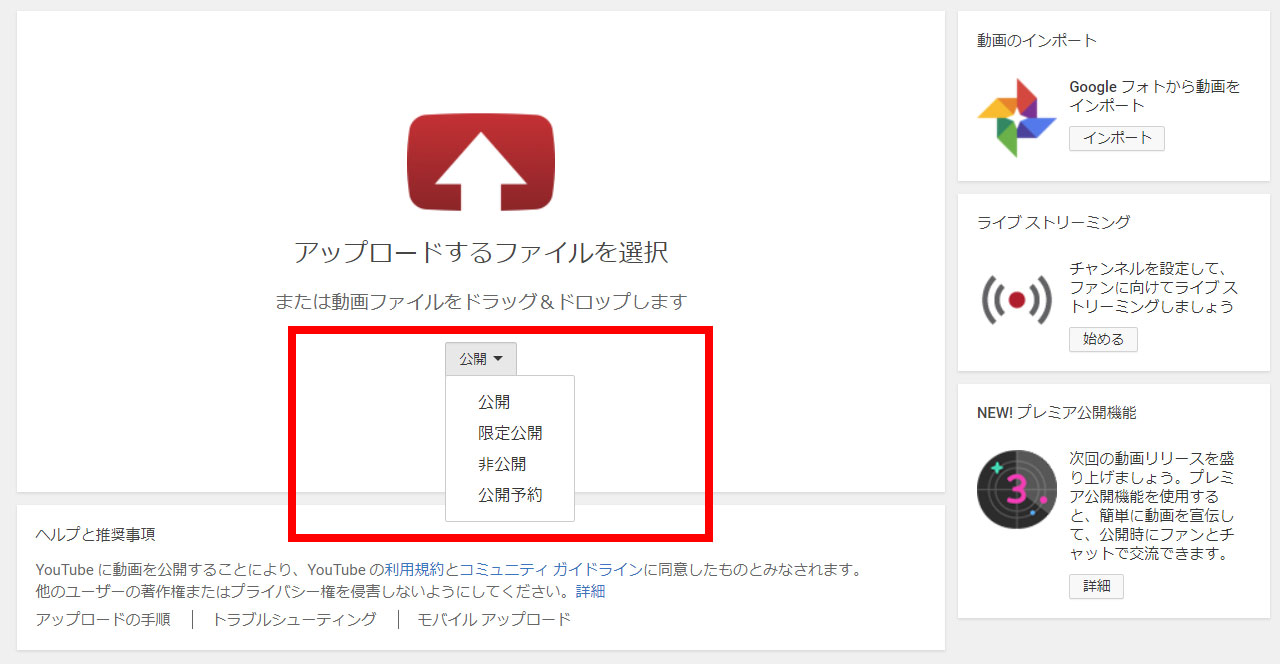
Googleアカウントを指定する
動画のアップロードが始まると編集画面に遷移します。動画のタイトルなどを設定する入力欄の右下の方に、公開範囲が表示されてますので、その下の「共有」をクリックしましょう。

相手のGoogleアカウント(つまりはGmailのメールアドレス)を入力してください。
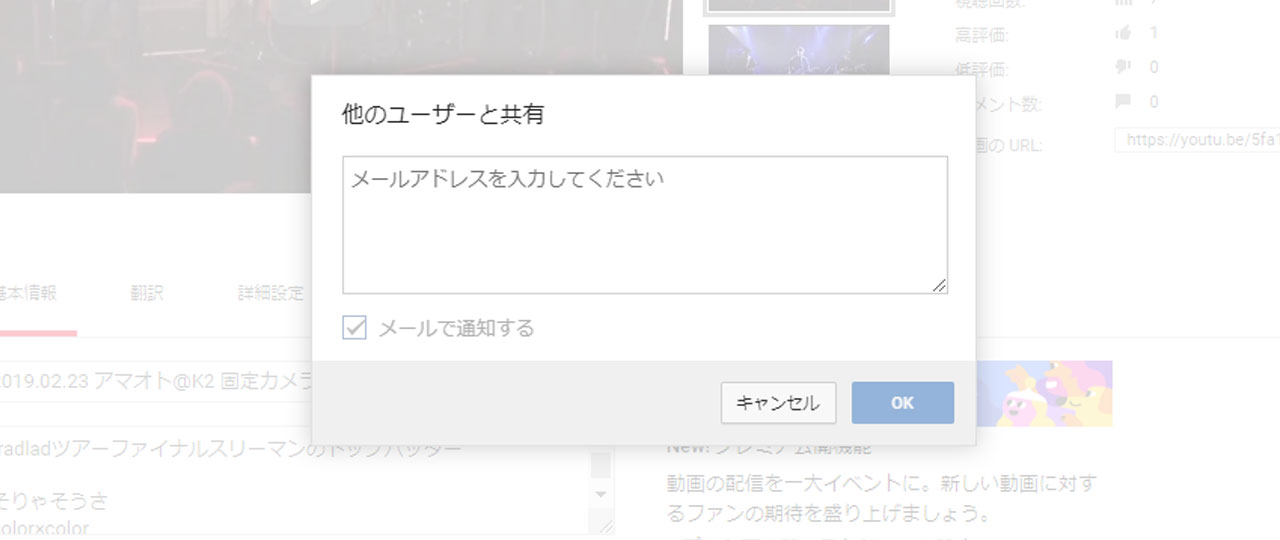
これで特定の相手にだけ動画を見せることが可能となります。
最後に
この方法ならうっかりURLが流出しても誰かに見られることはありません。特定のアカウントの人以外は見ることができなくなります。
もう少しライトな使い方でよければ限定公開の方が便利ですよ。LINEなどにURLを送るだけで動画が観れますので。
限定公開について詳しく知りたい方はこちらの記事もあわせてご覧ください。